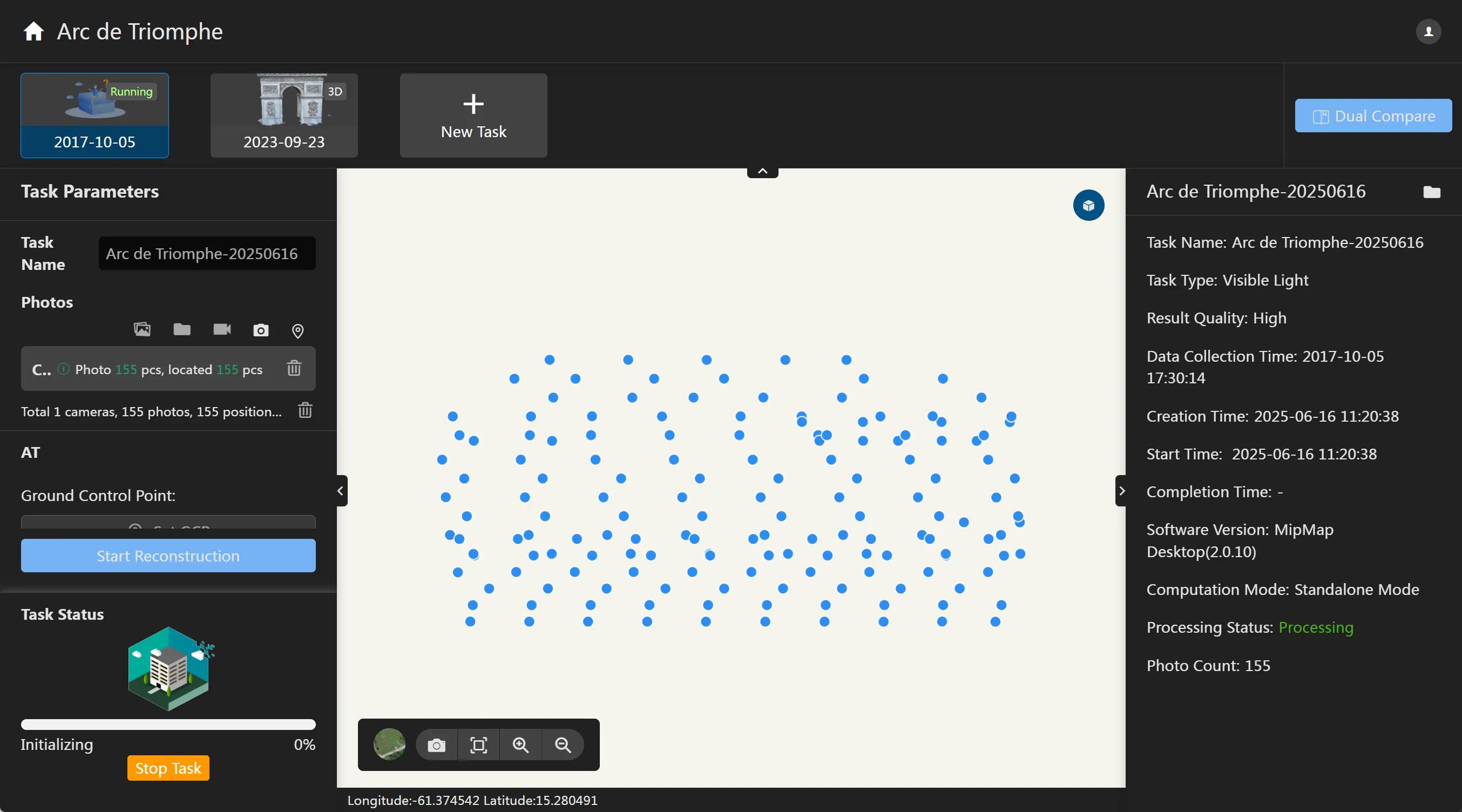4.1 Быстрая реконструкция
Создание задачи
На странице [Список проектов] нажмите кнопку или в существующем проекте нажмите кнопку
, чтобы автоматически перейти на страницу создания задачи.
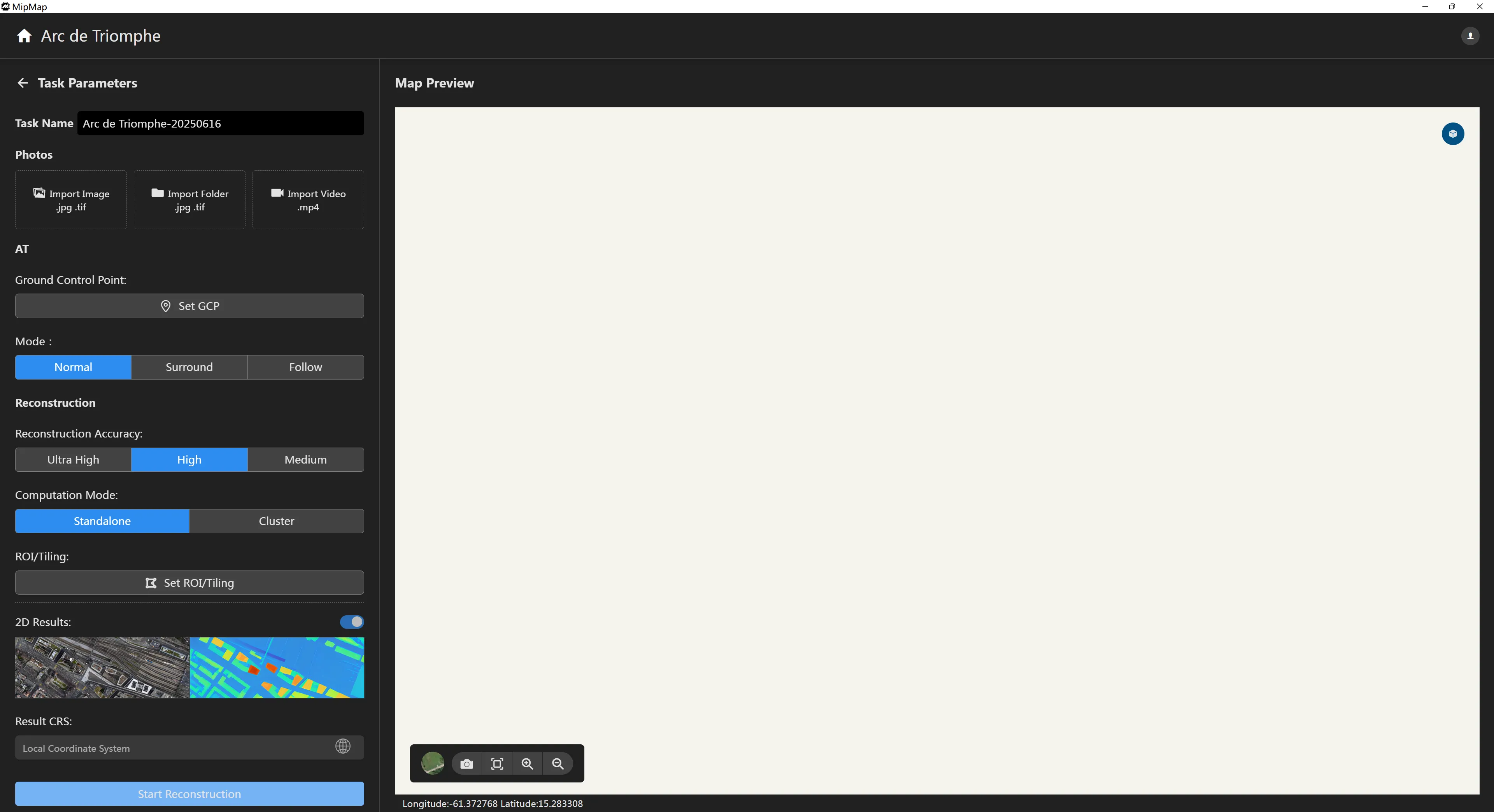
Загрузка фотографий
Нажмите кнопку "Импорт изображений" или "Импорт папки", выберите фотографии, которые хотите реконструировать, и нажмите "ОК". Программа автоматически прочитает фотографии и получит из них атрибутную информацию.
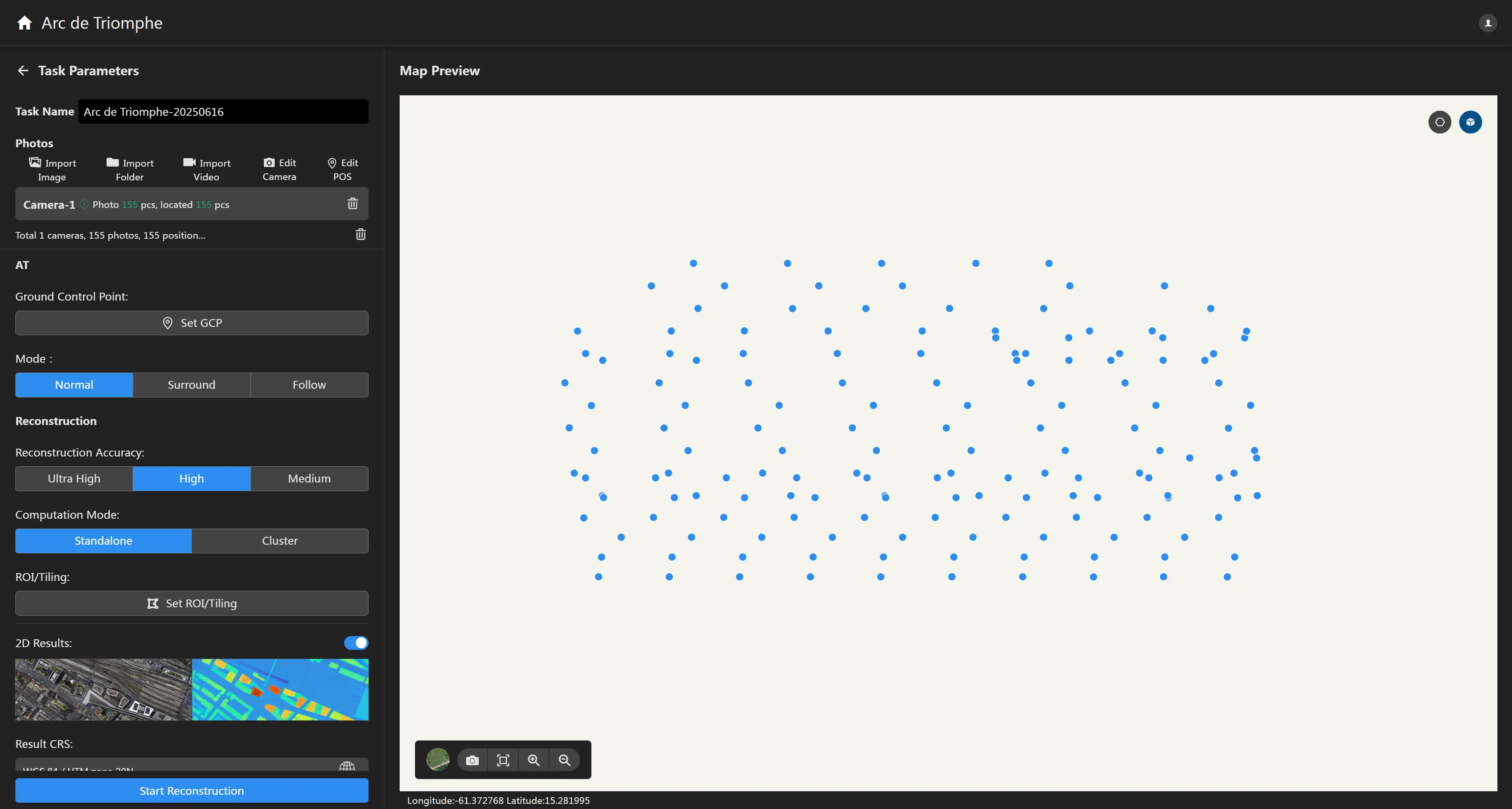
Нажмите кнопку в интерфейсе предварительного просмотра карты, чтобы нарисовать полигональную область. Вы можете выбрать удаление данных изображения внутри или снаружи области. Удаленные изображения не будут участвовать в процессе реконструкции.
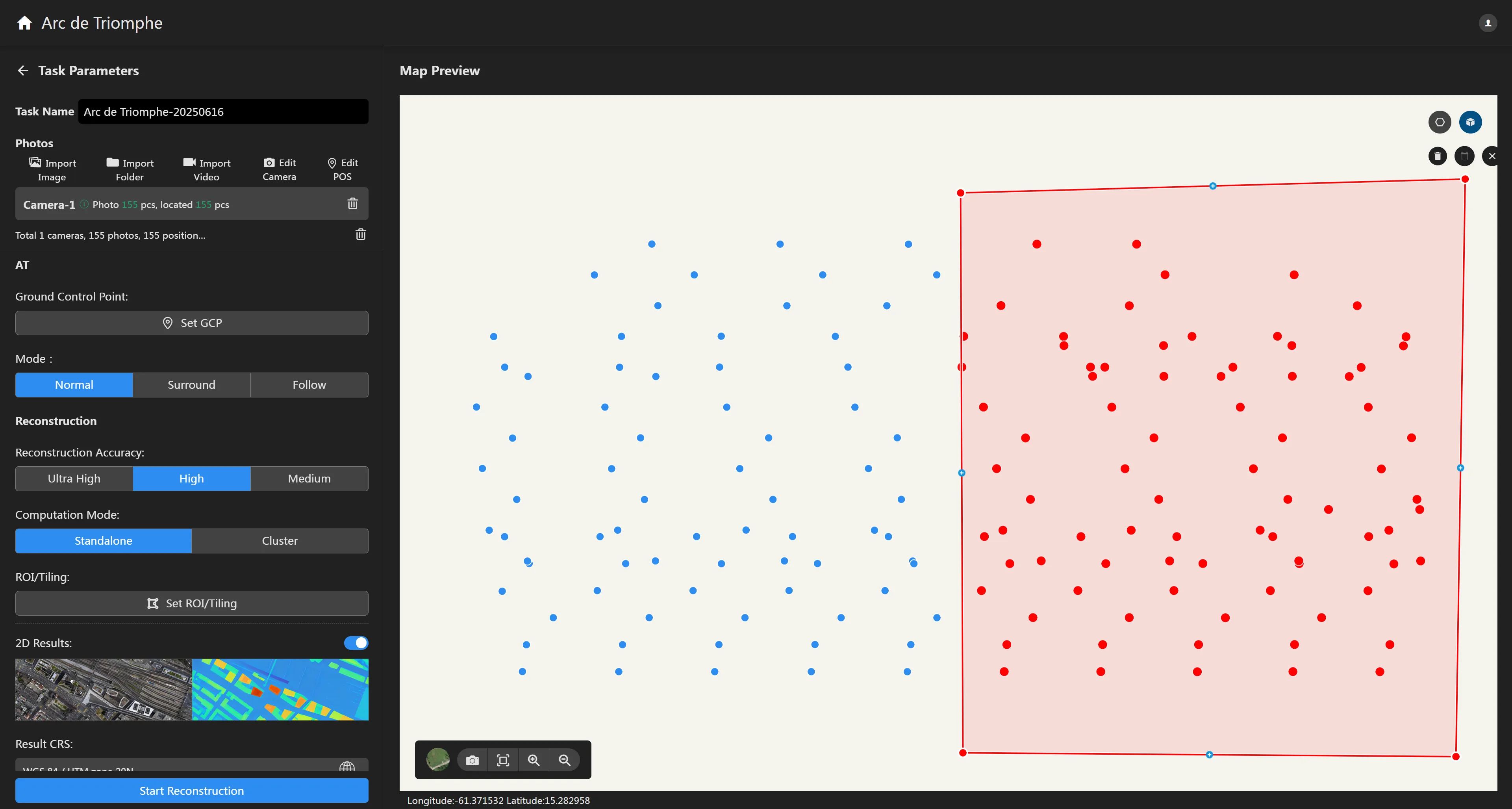
Нажмите кнопку "Импорт видео", выберите видео, которое хотите реконструировать, и автоматически появится интерфейс извлечения кадров видео. После установки параметров извлечения кадров нажмите "ОК", и программа автоматически извлечет кадры и прочитает фотографии. Если в каталоге видеофайла содержится srt-файл с тем же именем, который включает информацию о POS видео, поддерживается автоматическое извлечение позы видео.
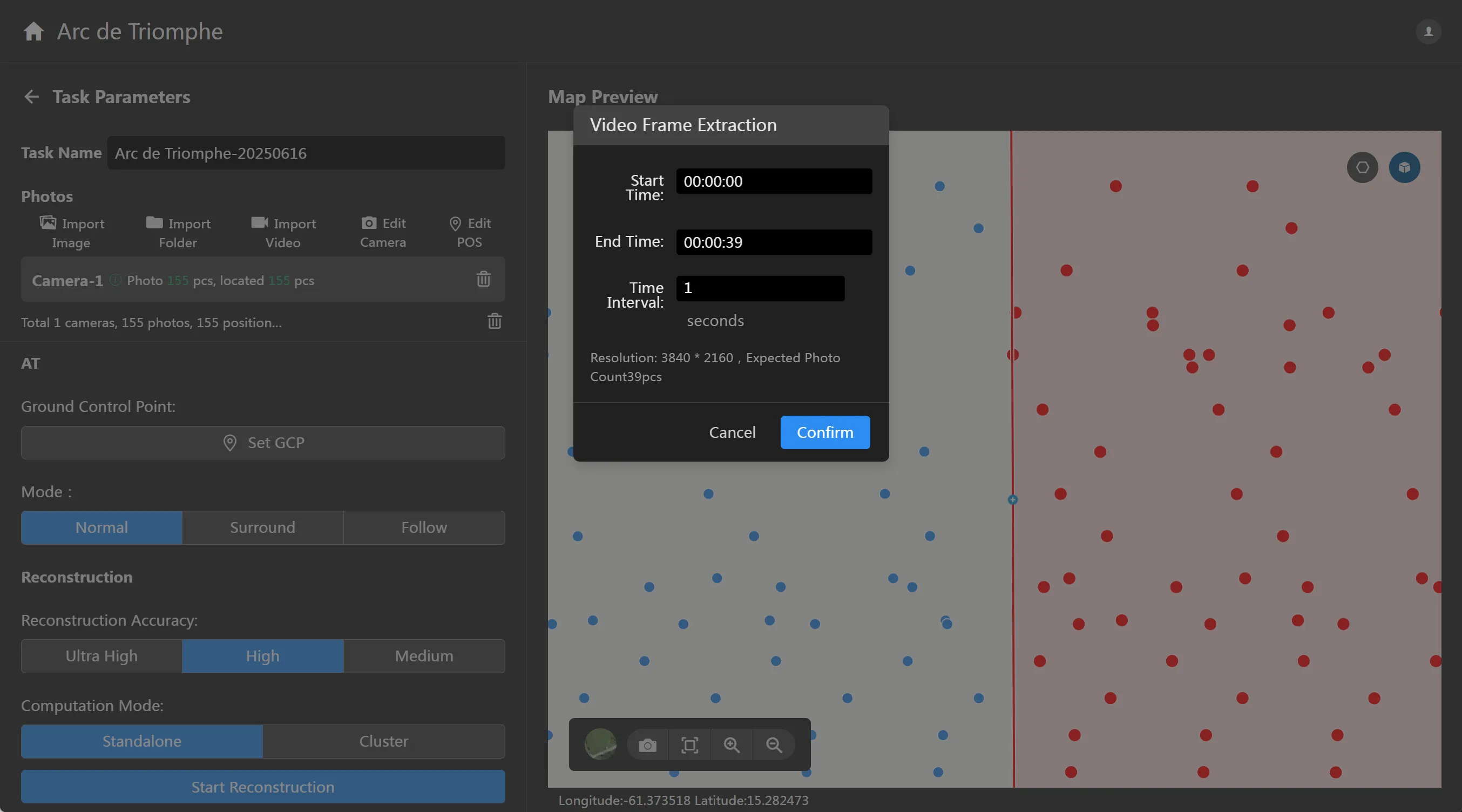
Установка параметров реконструкции
После импорта фотографий программа автоматически установит параметры реконструкции по умолчанию на основе проанализированных данных фотографий. Вы также можете вручную изменить нужные параметры реконструкции.
- Установка опорных точек (GCP): Если в наборе данных есть контрольные точки, вы можете импортировать их и выполнить маркировку GCP для повышения точности воздушной триангуляции. GCP обычно устанавливаются после завершения воздушной триангуляции.
- Режим воздушной триангуляции:
- Точность реконструкции: Чем выше точность реконструкции, тем выше разрешение реконструированных результатов, но это потребует больше времени. И наоборот, чем ниже точность, тем быстрее скорость реконструкции. Разница между высокой, средней и низкой точностью реконструкции заключается в разрешении передискретизации относительно исходного изображения: Высокая имеет то же разрешение, что и исходное изображение, Средняя передискретизируется с интервалом 2x от исходного изображения (т.е. длина и ширина составляют 1/2 от исходного изображения), а Низкая передискретизируется с интервалом 4x от исходного изображения (т.е. длина и ширина составляют 1/4 от исходного изображения). Например: если длина × ширина исходного изображения составляет 6000 × 4000, то длина × ширина реконструированного изображения высокой точности будет 6000 × 4000, реконструированного изображения средней точности будет 3000 × 2000, а реконструированного изображения низкой точности будет 1500 × 1000.
- Режим вычислений: Вы можете выбрать между вычислениями на одной машине или кластерными вычислениями. Кластерные вычисления требуют развертывания кластерной службы и наличия у вас авторизации для кластерных вычислений.
- Установка области интереса (ROI)/блоков: Вы можете установить желаемую область реконструкции и метод блокировки в соответствии с вашими потребностями.
- 2D результаты: 2D результаты в основном включают цифровые ортофотопланы (DOM) и цифровые модели поверхности (DSM). Отключение этой опции не будет выводить 2D результаты изображений. Обратите внимание, что если импортированные фотографии не содержат информации о местоположении, 2D результаты не могут быть реконструированы.
- Расширенные настройки 2D результатов: 2D результаты поддерживают настройку вывода пирамиды, мозаичного вывода и настройки разрешения. Мозаичный вывод позволяет устанавливать длину стороны плитки, а разрешение может быть установлено на автоматическое или ручной ввод GSD 2D результата.
- Система координат 2D результатов: Система координат вывода по умолчанию является произвольной системой координат, обычно локальной системой координат. Если вам нужно настроить систему координат, вы можете нажать
, чтобы выбрать систему координат, которую хотите вывести.
- 3D результаты: 3D результаты в основном включают 3D модели и облака точек. Отключение этой опции не будет выводить 3D результаты. В этом интерфейсе пользователи могут выбрать формат вывода для моделей и облаков точек в соответствии с конкретными потребностями, включая модели формата B3DM\OSGB\OBJ\PLY и облака точек формата PNTS\OSGB\LAS\PLY.
- Расширенные настройки 3D результатов: 3D результаты поддерживают настройку коэффициента упрощения модели и удаление плавающих объектов. Коэффициент упрощения модели по умолчанию составляет 100%, выводя полную модель.
- Система координат 3D результатов: Аналогично системе координат 2D результатов, по умолчанию это произвольная система координат. Вы можете нажать
, чтобы установить ее в пользовательскую систему координат.
- Система координат высот: Страница выбора системы координат позволяет выбрать систему высот. В настоящее время поддерживаются геодезическая высота, Национальная вертикальная система отсчета 1985 года и пользовательские системы высот. Пользовательские системы высот добавляются путем импорта файлов ундуляции геоида в формате tif.
Начало реконструкции
Нажмите кнопку "Начать реконструкцию", и программа автоматически войдет в процесс реконструкции. В левом нижнем углу вы можете просмотреть текущий этап выполнения задачи и прогресс. После завершения реконструкции реконструированные результаты будут автоматически отображены.